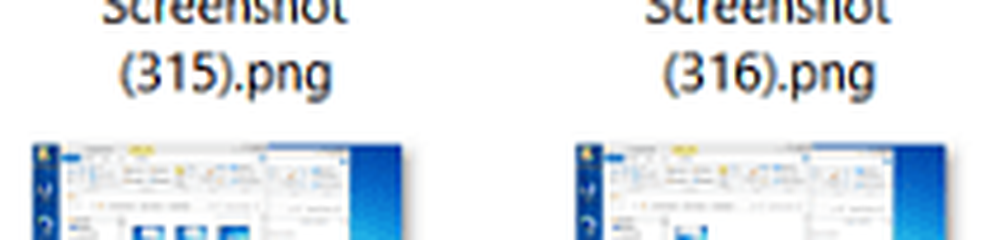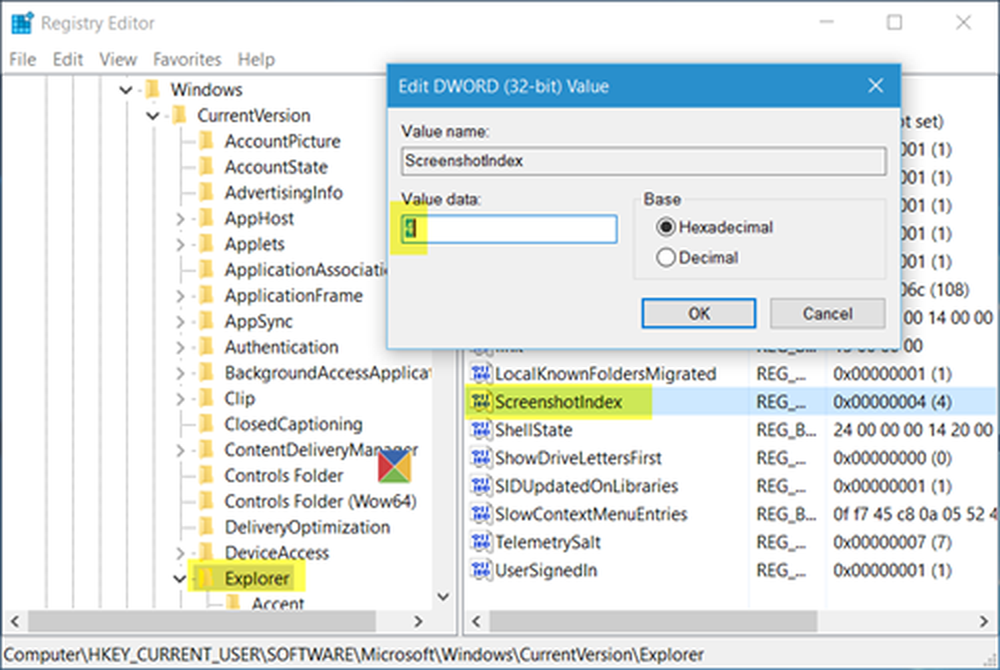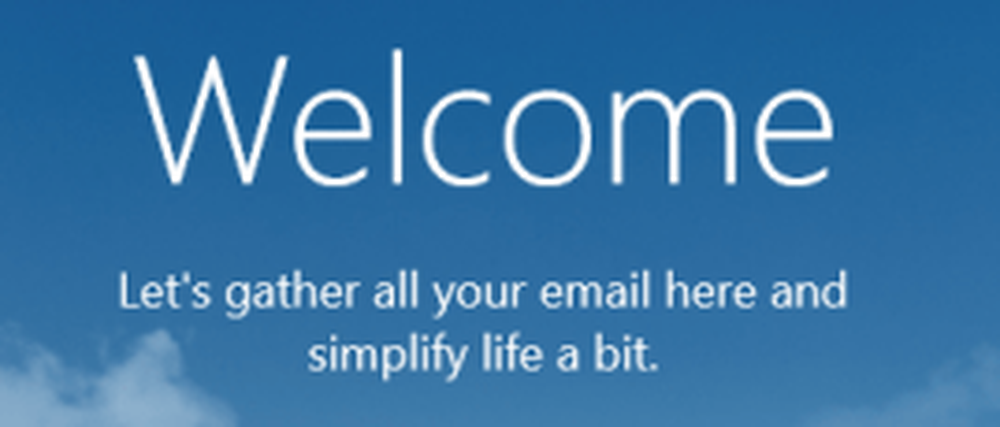So setzen Sie das Samsung Chromebook auf die Werkseinstellungen zurück

Sie können zwar separate Konten erstellen und müssen sich lediglich abmelden, doch sein Name und sein Bild wurden immer auf dem Anmeldebildschirm angezeigt.
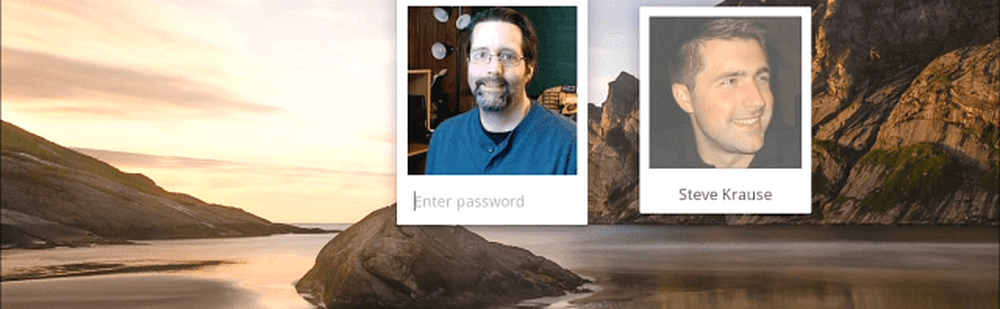
Dies gilt für das Samsung Chromebook Series 303 (XE303C12-A01US) mit einem Budget von 249 US-Dollar. Einen großartigen Vergleich der verschiedenen Chromebooks-Modelle finden Sie in diesem Vergleichsartikel.
Samsung nennt den Werksreset "Powerwash" des Geräts. Wenn Sie dies tun, werden alle Daten und Einstellungen gelöscht. Stellen Sie daher sicher, dass Sie wichtige Dinge sichern, die Sie benötigen, wenn sie sich nicht bereits auf Google-Servern befinden.Chromebook-Methode für das Zurücksetzen auf Werkseinstellungen 1
- Halten Sie die Ein / Aus-Taste gedrückt, bis sich das Chromebook vollständig ausschaltet.
- Drücken Sie den Netzschalter, um den Computer zu starten. Melden Sie sich nicht an.
- Drücken Sie im Anmeldebildschirm Strg + Umschalt + Alt + R
- Der folgende Bildschirm wird angezeigt - wählen Sie Zurücksetzen.
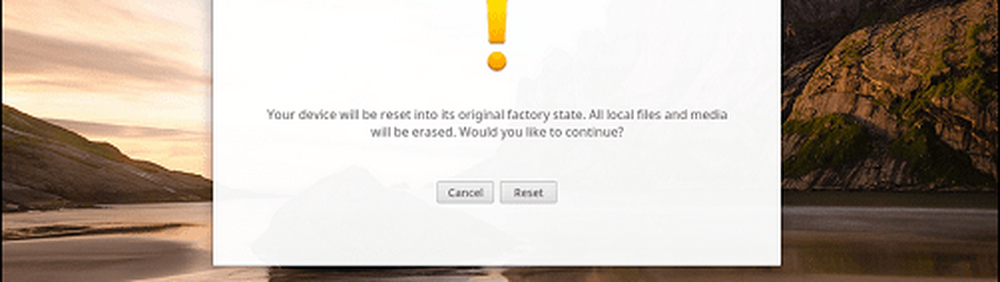
Das Chromebook wird neu gestartet und zeigt einen Bildschirm an, der Sie darüber informiert, dass "Power Wash" ausgeführt wird.
Chromebook-Methode für das Zurücksetzen auf Werkseinstellungen 2
Melden Sie sich zuerst bei Ihrem Chromebook an, klicken Sie auf die Schaltfläche "Einstellungen" und klicken Sie im Menü auf "Einstellungen".
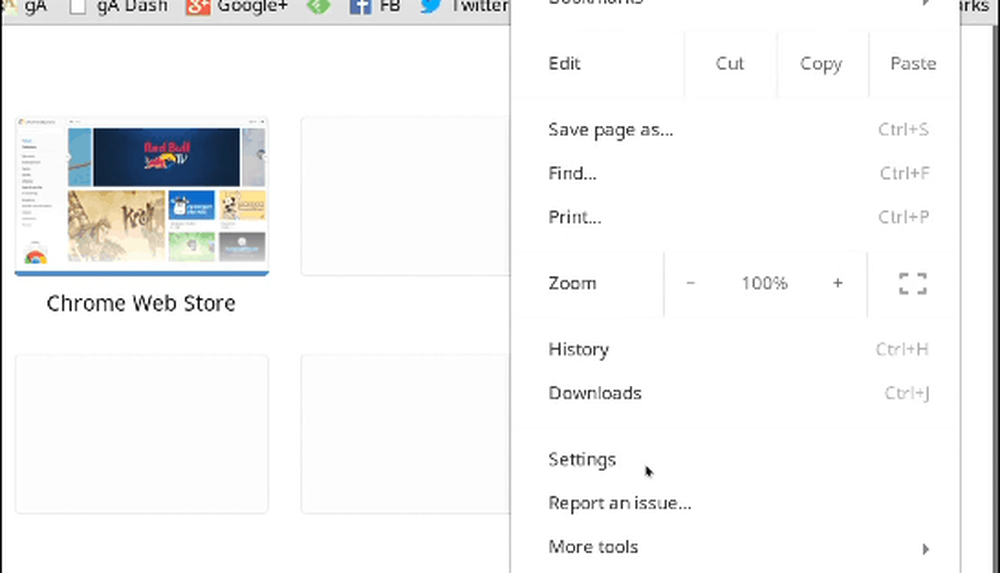
Blättern Sie dann nach unten und klicken Sie auf Erweiterte Einstellungen anzeigen. Scrollen Sie ganz nach unten und klicken Sie auf die Schaltfläche Powerwash.
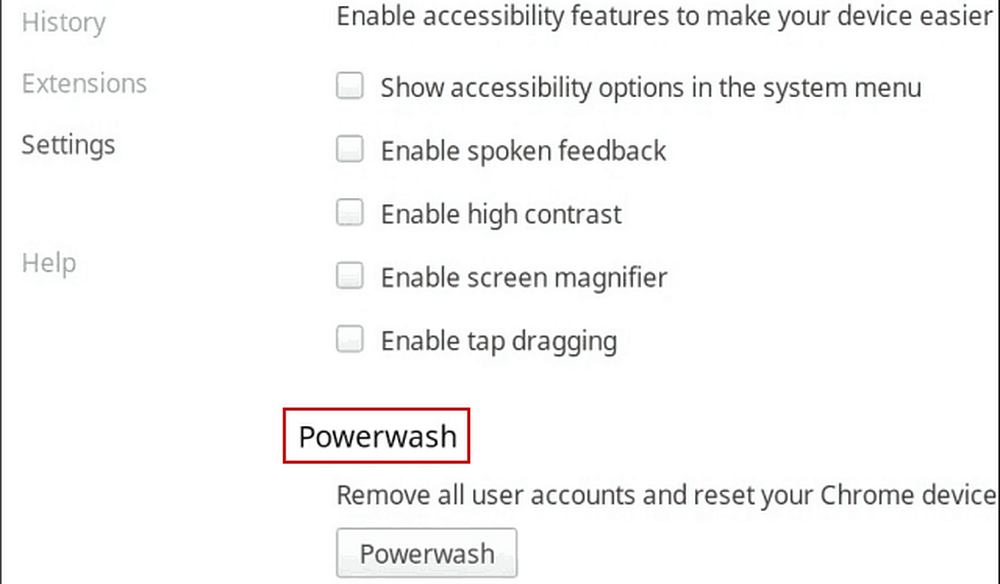
Bestätigen Sie, dass Sie die Werkseinstellungen wiederherstellen möchten, indem Sie auf die Schaltfläche Neustart klicken. Folgen Sie dann den Anweisungen auf dem Bildschirm, um eine Verbindung zu einem WLAN-Netzwerk herzustellen und Ihr Google-Konto einzurichten.

Egal, ob Sie Ihr Chromebook verkaufen und Ihr Profil und Ihre Daten zuerst loswerden möchten oder technische Probleme damit haben, ein Factory Reset ist der richtige Weg.